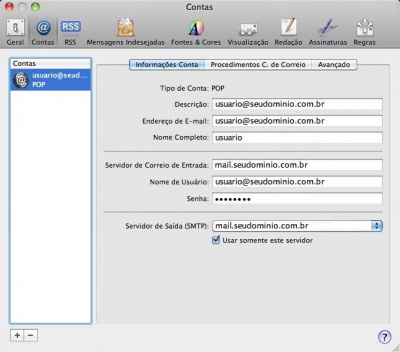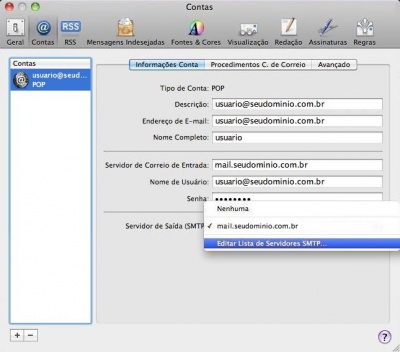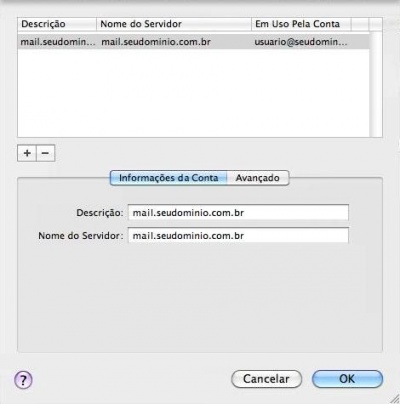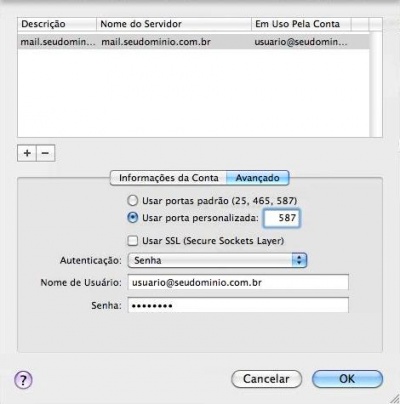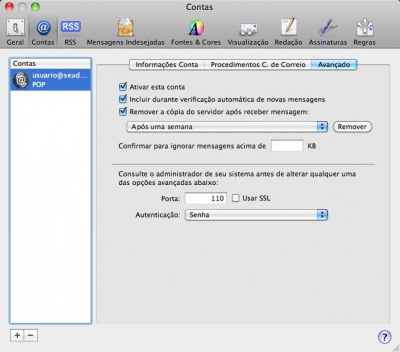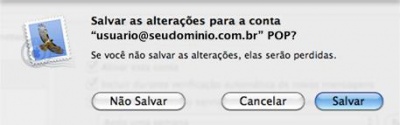Apple Mail - usuario@dominio.com.br
De Suporte
(Diferença entre revisões)
|
|
| Linha 34: |
Linha 34: |
| | * '''Nome Completo''': seu nome como você gostaria que ele aparecesse quando as pessoas receberem seu e-mail. | | * '''Nome Completo''': seu nome como você gostaria que ele aparecesse quando as pessoas receberem seu e-mail. |
| | * '''Servidor de Correio de Entrada''': deve ser '''mail.seudominio.com.br''' <font color=blue>(Lembrando que deve substituir '''seudominio.com.br''' pelo nome do seu domínio.)</font> | | * '''Servidor de Correio de Entrada''': deve ser '''mail.seudominio.com.br''' <font color=blue>(Lembrando que deve substituir '''seudominio.com.br''' pelo nome do seu domínio.)</font> |
| − | * '''Nome de Usuário''': deve ser o seu endereço de e-mail completo. <font color=blue>(Caso possua '''Reserva de Domínio''' o nome de usuário será no formato '''usuario.seudominio''' sem a extensão.)</font> | + | * '''Nome de Usuário''': deve ser o seu endereço de e-mail completo. |
| | * '''Senha''': a senha do e-mail que está configurado. | | * '''Senha''': a senha do e-mail que está configurado. |
| | |} | | |} |
| Linha 72: |
Linha 72: |
| | * A opção '''Usar SSL (Secure Sockets Layer)''' deve estar '''Desativada'''. | | * A opção '''Usar SSL (Secure Sockets Layer)''' deve estar '''Desativada'''. |
| | * '''Autenticação''': deve estar selecionado '''Senha'''. | | * '''Autenticação''': deve estar selecionado '''Senha'''. |
| − | * '''Nome de Usuário''': deve ser o seu endereço de e-mail completo. <font color=blue>(Caso possua '''Reserva de Domínio''' o nome de usuário será no formato '''usuario.seudominio''' sem a extensão.)</font> | + | * '''Nome de Usuário''': deve ser o seu endereço de e-mail completo. |
| | * '''Senha''': a senha do e-mail que está configurado. | | * '''Senha''': a senha do e-mail que está configurado. |
| | | | |
Edição atual tal como às 09h38min de 1 de setembro de 2014
| VERIFICAR CONFIGURAÇÃO (POP)
|
|
| Para verificar as configurações de sua conta de e-mail @seudominio.com.br no Apple Mail, siga o procedimento:
|
|
|
|
| 1. No Apple Mail, clique em Mail e após em Preferências.
|
|
|
|
| 2. Na parte superior esquerda da tela clique em Contas.
Na coluna à esquerda clique sobre o nome da conta e a direita em Informações Conta, verifique as seguintes informações:
- Tipo de Conta: deve ser POP.
- Descrição: identificação da conta no Apple Mail, pode estar preenchido com seu e-mail ou algum outro nome.
- Endereço de E-mail: deve ser o seu endereço de e-mail completo.
- Nome Completo: seu nome como você gostaria que ele aparecesse quando as pessoas receberem seu e-mail.
- Servidor de Correio de Entrada: deve ser mail.seudominio.com.br (Lembrando que deve substituir seudominio.com.br pelo nome do seu domínio.)
- Nome de Usuário: deve ser o seu endereço de e-mail completo.
- Senha: a senha do e-mail que está configurado.
|
|
|
|
| 3. Para conferir a configuração do Servidor de Saída (SMTP), clique sobre o nome do servidor e escolha a opção Editar Lista de Servidores SMTP...
|
|
|
|
| 4. Na parte superior da tela selecione o servidor de e-mail e abaixo clique em Informações da Conta.
Verifique as configurações:
- Descrição: identificação do servidor no Apple Mail, para facilitar a identificação, em nosso exemplo preenchemos com o nome do servidor mail.seudominio.com.br, mas pode ser algum outro nome de sua preferência.
- Nome do Servidor: deve ser mail.seudominio.com.br (Lembrando que deve substituir seudominio.com.br pelo nome do seu domínio.)
|
|
|
|
| 5. Clique em Avançado.
Verifique as configurações:
- Deve estar marcada a opção Usar porta personalizada e o número da porta deve ser 587.
- A opção Usar SSL (Secure Sockets Layer) deve estar Desativada.
- Autenticação: deve estar selecionado Senha.
- Nome de Usuário: deve ser o seu endereço de e-mail completo.
- Senha: a senha do e-mail que está configurado.
Clique em OK.
|
|
|
|
| 6. Será retornado para a tela das informações da conta.
Clique em Avançado.
Verifique as configurações:
- Devem estar marcadas as opções Ativar esta conta e Incluir durante verificação automática de novas mensagens.
- A opção Remover a cópia do servidor após receber mensagens é opcional, em nosso exemplo está ativada e selecionado para remover a cópia da mensagem do servidor Após uma semana. É recomendável não deixar cópia no servidor por muito tempo, pois, se costuma receber muitas mensagens diariamente, a caixa no servidor pode ficar cheia e novas mensagens retornarão com erro aos remetentes.
- Porta: deve ser 110.
- A opção Usar SSL deve estar Desativada.
- Autenticação: deve estar selecionado Senha.
Feche as tela das configurações.
|
|
|
|
| 7. Será questionado se deseja salvar as alterações, se realizou algum ajuste na configuração clique no botão Salvar.
|
|
|
|